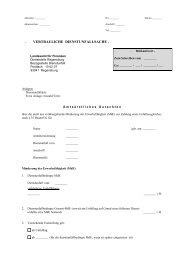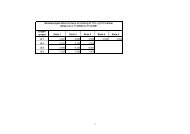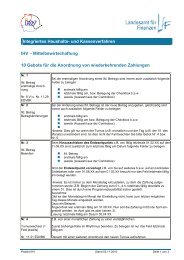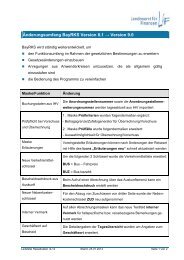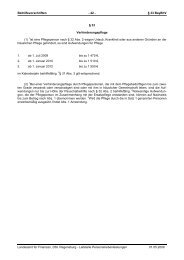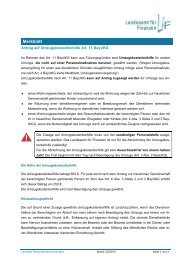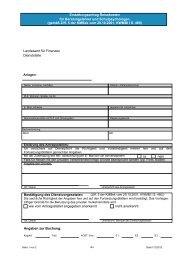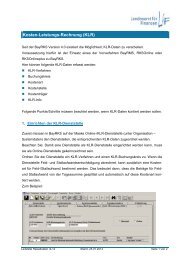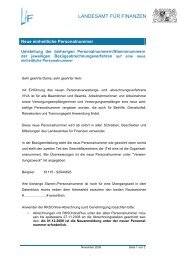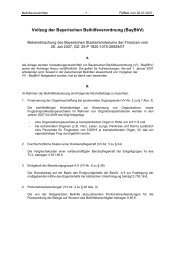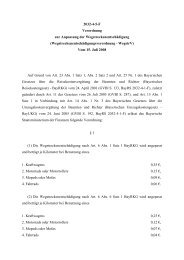Kontogegenbuch - Landesamt für Finanzen - Bayern
Kontogegenbuch - Landesamt für Finanzen - Bayern
Kontogegenbuch - Landesamt für Finanzen - Bayern
Erfolgreiche ePaper selbst erstellen
Machen Sie aus Ihren PDF Publikationen ein blätterbares Flipbook mit unserer einzigartigen Google optimierten e-Paper Software.
<strong>Landesamt</strong> <strong>für</strong> <strong>Finanzen</strong><br />
Dienststelle München<br />
Kassenbuchführungsverfahren des<br />
Freistaates <strong>Bayern</strong><br />
<strong>Kontogegenbuch</strong><br />
Bedienungsanleitung<br />
Stand: 15.06.2006
KABU<br />
Kassenbuchführungsverfahren<br />
Inhaltsverzeichnis<br />
1. EINFÜHRUNG: .....................................................................................................................................................................3<br />
1.1. INHALT: .............................................................................................................................................................................3<br />
1.2. ZULASSUNG:.....................................................................................................................................................................3<br />
1.3. MASKENAUFBAU:..............................................................................................................................................................3<br />
1.3.2 Maskenkopf: ...........................................................................................................................................................3<br />
1.3.3 Menüleiste:..............................................................................................................................................................3<br />
1.3.3.1 Menü Datei: ....................................................................................................................................................3<br />
1.3.3.2 Menü Buchungen:..........................................................................................................................................4<br />
1.3.3.3 Menü Kontoauszug:.......................................................................................................................................4<br />
1.3.3.4 Menü Kontoabgleich:.....................................................................................................................................5<br />
1.3.3.5 Menü Tagesabschluss: .................................................................................................................................5<br />
1.3.3.6 Menü Ansicht Gegenbuch: ...........................................................................................................................5<br />
1.3.3.7 Menü Ansicht Auszüge: ................................................................................................................................5<br />
1.3.3.8 Menü ?:............................................................................................................................................................5<br />
1.3.4 Symbolleiste (Toolbar):.........................................................................................................................................6<br />
1.3.5 Maskensteuerelemente: .......................................................................................................................................6<br />
1.3.6 Statuszeile: .............................................................................................................................................................6<br />
2. PROGRAMMBESCHREIBUNG:........................................................................................................................................7<br />
2.1. LOGIN: ..............................................................................................................................................................................7<br />
2.2 KONTOAUSWAHL ÖFFNEN / KONTO ÖFFNEN (MENÜ DATEI): ..........................................................................................8<br />
2.2.1 Summenbildung im Kontoauszug: ......................................................................................................................9<br />
2.3 BESTANDSÜBERNAHME AUS DEM MANUELLEN VERFAHREN: ........................................................................................10<br />
2.4 BESTANDSÜBERNAHME ZUM JAHRESABSCHLUSS (MENÜ DATEI):................................................................................11<br />
2.5 BUCHUNGEN IM KONTOGEGENBUCH (MENÜ BUCHUNGEN):.........................................................................................12<br />
2.6 VERWALTUNG VON BUCHUNGSTEXTEN UND BUCHUNGSVERMERKEN: ........................................................................14<br />
2.7 UMSÄTZE (BANKDATEN) EINLESEN (MENÜ KONTOAUSZUG): .......................................................................................15<br />
2.8 AUSZUGSDATEI (BANKDATEN) LÖSCHEN (MENÜ KONTOAUSZUG): ..............................................................................16<br />
2.9 UMSÄTZE (BANKDATEN) SPLITTEN (MENÜ KONTOAUSZUG):........................................................................................17<br />
2.10 UMSÄTZE (BANKAUSZUG) ABWICKELN (MENÜ KONTOAUSZUG):..................................................................................18<br />
2.11 UMSÄTZE IN DAS KONTOGEGENBUCH EINTRAGEN (MENÜ KONTOAUSZUG): ...............................................................19<br />
2.12 AUSZUGSBEARBEITUNG ABSCHLIEßEN (MENÜ KONTOAUSZUG):..................................................................................20<br />
2.13 KONTOABGLEICH ERSTELLEN (MENÜ KONTOABGLEICH): .............................................................................................21<br />
2.14 KONTOVERSTÄRKUNG / ABLIEFERUNG (MENÜ BUCHUNGEN): .....................................................................................23<br />
2.15 VALUTARISCHE BESTÄNDE UND SALDEN: .....................................................................................................................24<br />
2.16 TAGESABSCHLUSS (MENÜ TAGESABSCHLUSS): ...........................................................................................................25<br />
2.17 BUCHUNGSTAG ÄNDERN (MENÜ DATEI):.......................................................................................................................25<br />
2.18 MENÜ ANSICHT GEGENBUCH: .......................................................................................................................................25<br />
2.19 DRUCK KONTOGEGENBUCH (MENÜ DATEI): .................................................................................................................26<br />
2.20 DRUCKEN KONTOAUSZUG UND DRUCKEN DETAIL KONTOAUSZUG (MENÜ KONTOAUSZUG):......................................27<br />
2.21 KONTOABGLEICHE NOCHMALS ANZEIGEN UND DRUCKEN (MENÜ KONTOABGLEICH): ..................................................29<br />
2.22 MENÜ ANSICHT AUSZÜGE:.............................................................................................................................................29<br />
2.23 BEENDEN (MENÜ DATEI): ..............................................................................................................................................29<br />
<strong>Landesamt</strong> <strong>für</strong> <strong>Finanzen</strong> Dienststelle München, Alexandrastr. 3, 80538 München<br />
Druckdatum: 17.05.2006 Seite: 2 von Seiten: 29
KABU<br />
1. Einführung:<br />
1.1. Inhalt:<br />
Kassenbuchführungsverfahren<br />
Das Programm ermöglicht die Führung der Kontogegenbücher sowie die Bearbeitung der in Form von Dateien vor-<br />
liegenden Bankauszüge am Bildschirm. Sowohl die Bestimmung der Kontoverstärkung bzw. Ablieferung, der Konto-<br />
abgleich, d.h. der Abgleich zwischen den Kontogegenbüchern und den Bankkonten, sowie der Tagesabschluss<br />
erfolgen maschinell unterstützt.<br />
Die Speicherung der Daten ist in der ORACLE-KABU-Datenbank auf dem Rechner der Zentralkasse realisiert.<br />
1.2. Zulassung:<br />
Um das Programm zur Bearbeitung der Kontogegenbücher und der Bankauszüge verwenden zu können, muss der<br />
am System angemeldete Benutzer des Sachgebiets Zahlungsverkehr bzw. der Kassenaufsicht hier<strong>für</strong> zugelassen<br />
werden. Dies erfolgt durch die ADV-Stelle der Staatsoberkasse <strong>Bayern</strong> durch Eintrag bzw. Verwaltung der Berechti-<br />
gungen in der KABU-Datenbank. Der Bearbeiter der Kassenaufsicht hat nur lesenden Zugriff auf die Datenbestände.<br />
1.3. Maskenaufbau:<br />
1.3.2 Maskenkopf:<br />
Der Maskenkopf enthält die Titel-, Menü- und Symbolleiste.<br />
1.3.3 Menüleiste:<br />
Die Menüleiste zeigt die verfügbaren Menüs der Anwendung an. Mit Hilfe der Menüleiste kann ein Menü oder eine<br />
Option ausgewählt werden. Nicht verfügbare Menüeinträge werden ausgeblendet.<br />
1.3.3.1 Menü Datei:<br />
Buchungstag ändern Strg+B EINSTELLUNG DES AKTUELLEN BUCHUNGSTAGES FÜR DAS KONTOGEGEN-<br />
BUCH.<br />
Kontoauswahl öffnen Strg+K ANZEIGE ALLER KONTOGEGENBÜCHER MIT AUSWAHL BZW. WECHSEL<br />
DES ZU BEARBEITENDEN KONTOGEGENBUCHES.<br />
Konto öffnen WECHSEL DES ZU BEARBEITENDEN KONTOGEGENBUCHES DURCH VORGA-<br />
BE.<br />
Druck <strong>Kontogegenbuch</strong> Strg+P DRUCKAUSGABE, EINGABE DER DRUCKOPTIONEN ÜBER DIALOGFENSTER.<br />
Jahresabschluss ÜBERNAHME DER KONTOGEGENBÜCHER IN DAS NEUE JAHR.<br />
Beenden BEENDET DAS DIALOGPROGRAMM.<br />
<strong>Landesamt</strong> <strong>für</strong> <strong>Finanzen</strong> Dienststelle München, Alexandrastr. 3, 80538 München<br />
Druckdatum: 17.05.2006 Seite: 3 von Seiten: 29
KABU<br />
1.3.3.2 Menü Buchungen:<br />
Kassenbuchführungsverfahren<br />
Rückgängig RÜCKGÄNGIGMACHEN DER IM KONTOGEGENBUCH VORGENOMMENEN<br />
LETZTEN AKTION „VERRECHNEN“ ODER „EINZELABWICKLUNG“.<br />
Storno Buchung STORNIEREN EINES EINTRAGES IM KONTOGEGENBUCH.<br />
Neuanlage Hinzufügen eines neuen Posten in das <strong>Kontogegenbuch</strong>;<br />
gleichzeitiges Abwickeln des <strong>Kontogegenbuch</strong>postens mit einem<br />
Umsatz des Papier-Bankauszuges möglich.<br />
Verrechnen VERRECHNEN ZWISCHEN POSTEN DES KONTOGEGENBUCHES.<br />
Einzelabwicklung Abwickeln eines Postens aus dem <strong>Kontogegenbuch</strong> mit einem<br />
Umsatz des Papier-Bankauszuges.<br />
Abwicklung ABWICKELN EINES POSTENS AUS DEM KONTOGEGENBUCH MIT UMSÄTZEN<br />
DES DATEI-BANKAUSZUGES.<br />
Abwicklung rückgängig Rückgängigmachen der im <strong>Kontogegenbuch</strong> und Datei-<br />
Bankauszug vorgenommenen letzten Aktion „Abwicklung“.<br />
Kontoverstärkung/Ablieferung BERECHNUNG UND ANZEIGE DER AUFGELAUFENEN SUMMEN (EINSCHL.<br />
VALUTARISCHER BESTÄNDE U. SALDEN), DIALOG ZUR BERECHNUNG UND<br />
VORGABE DES VERSTÄRKUNGS- BZW. ABLIEFERUNGSBETRAGES MIT DER<br />
MÖGLICHKEIT ZUR ÜBERNAHME IN DAS KONTOGEGENBUCH.<br />
1.3.3.3 Menü Kontoauszug:<br />
Umsätze einlesen Einlesen eines Bankauszuges in Dateiform (SWIFT-Format<br />
MT940).<br />
Drucken DEN IM BEARBEITUNGSFENSTER ANGEZEIGTEN BANKAUSZUG IN FORM<br />
EINER LISTE DRUCKEN.<br />
Drucken Detail... DRUCKEN ALLER GESPEICHERTEN INFORMATIONEN ZU DEN ÜBER DIALOG-<br />
FENSTER ANGEFORDERTEN NUMMERN(-BEREICH) DES ANGEZEIGTEN<br />
BANKAUSZUGES.<br />
Umsatz abwickeln ABWICKELN EINES UMSATZES AUS DEM DATEI-BANKAUSZUG MIT EINEM<br />
POSTEN DES KONTOGEGENBUCHES.<br />
Abwicklung rückgängig RÜCKGÄNGIGMACHEN DER IM DATEI-BANKAUSZUG UND IM KONTOGE-<br />
GENBUCH VORGENOMMENEN LETZTEN AKTION „UMSATZ ABWICKELN“.<br />
Umsatz/Umsätze ins <strong>Kontogegenbuch</strong><br />
eintragen<br />
Umsätze zusammenfassen und<br />
ins <strong>Kontogegenbuch</strong> eintragen<br />
EINTRAGEN EINES ODER MEHRERER ERSTMALS BEKANNT GEWORDENER<br />
UMSÄTZE AUS DEM DATEI-BANKAUSZUG IN DAS KONTOGEGENBUCH.<br />
Zusammenfassen mehrerer erstmals bekannt gewordener Umsätze<br />
aus dem Datei-Bankauszug und Eintrag in das <strong>Kontogegenbuch</strong>.<br />
Auszugsbearbeitung abschließen ERRECHNUNG UND ANZEIGE DER DATEI-BANKAUSZUGSSUMMEN MIT DER<br />
MÖGLICHKEIT ZUR ÜBERNAHME DER NOCH NICHT BEARBEITETEN<br />
ERSTMALS BEKANNT GEWORDEN GUT- U. LASTSCHRIFTEN IN DAS<br />
KONTOGEGENBUCH.<br />
AUSZUGSDATEI LÖSCHEN LÖSCHEN DATEI-BANKAUSZUG, SOLANGE NOCH KEINE BEARBEITUNG ER-<br />
FOLGT IST.<br />
UMSATZ SPLITTEN UMSATZ AUS DEM DATEI-BANKAUSZUG KONTOGEGENBUCHGERECHT<br />
AUFTEILEN.<br />
<strong>Landesamt</strong> <strong>für</strong> <strong>Finanzen</strong> Dienststelle München, Alexandrastr. 3, 80538 München<br />
Druckdatum: 17.05.2006 Seite: 4 von Seiten: 29
KABU<br />
1.3.3.4 Menü Kontoabgleich:<br />
Kassenbuchführungsverfahren<br />
Kontoabgleich erstellen DURCHFÜHRUNG DES KONTOABGLEICHS (VV 15.5 ZU ART. 71 BAYHO),<br />
D.H. FESTSTELLEN, OB DAS AUS DEM KONTOGEGENBUCH DER KASSE ER-<br />
RECHNETE GUTHABEN MIT DEM GUTHABEN AUS DEM KONTOAUSZUG Ü-<br />
BEREINSTIMMT.<br />
ANZEIGE DES KONTOABGLEICHS MIT DEN GESAMTSUMMEN UND ZUSÄTZ-<br />
LICH MIT DEN EINZELPOSTEN, SOWIE MÖGLICHKEIT ZUM AUSDRUCK.<br />
Kontoabgleich stornieren RÜCKNAHME DES KONTOABGLEICHS.<br />
WEITERE BUCHUNGEN FÜR DEN AKTUELLEN BUCHUNGSTAG MÖGLICH.<br />
Letzen Kontoabgleich anzeigen ANZEIGE DES ZULETZT ERSTELLTEN KONTOABGLEICHS.<br />
Auswahl Kontoabgleich AUFLISTUNG ALLER KONTOABGLEICHE FÜR DAS EINGESTELLTE<br />
KONTOGEGEN-<br />
BUCH UND ANZEIGE NACH AUSWAHL.<br />
1.3.3.5 Menü Tagesabschluss:<br />
Tagesabschluss ERRECHNUNG UND EINTRAG DES BUCHMÄßIGEN BESTANDES (VV 15.4 ZU<br />
ART. 71 BAYHO) IN DAS KONTOGEGENBUCH.<br />
Storno Abschluss Rücknahme des Tagesabschlusses.<br />
Weitere Buchungen <strong>für</strong> den aktuellen Buchungstag möglich.<br />
1.3.3.6 Menü Ansicht Gegenbuch:<br />
Gesamt... Anzeigen aller <strong>Kontogegenbuch</strong>posten.<br />
Offene Posten... Anzeigen aller offenen <strong>Kontogegenbuch</strong>posten.<br />
ab Buchungstag... ANZEIGEN ALLER KONTOGEGENBUCHPOSTEN AB DEM EINGEGEBENEN<br />
BUCHUNGSTAG.<br />
Valutarischer Bestand... Berechnung des valutarischen Bestandes zum aktuellen Buchungstag<br />
und Ausgabe der Berechnung im Anzeigefenster.<br />
Ab erster offener Buchung ANZEIGEN ALLER KONTOGEGENBUCHPOSTEN AB DEM BUCHUNGSTAG MIT<br />
DEM ÄLTESTEN NOCH OFFENEM POSTEN.<br />
1.3.3.7 Menü Ansicht Auszüge:<br />
Letzter Auszug Anzeigen des letzten Datei-Bankauszuges.<br />
Nummer... Anzeigen des eingegebenen Datei-Bankauszuges.<br />
Auswahl öffnen... AUFLISTUNG ALLER DATEI-BANKAUSZÜGE FÜR DAS EINGESTELLTE<br />
KONTOGEGENBUCH UND ANZEIGE NACH AUSWAHL.<br />
1.3.3.8 Menü ?:<br />
Info Auskunft über die Version.<br />
<strong>Landesamt</strong> <strong>für</strong> <strong>Finanzen</strong> Dienststelle München, Alexandrastr. 3, 80538 München<br />
Druckdatum: 17.05.2006 Seite: 5 von Seiten: 29
KABU<br />
1.3.4 Symbolleiste (Toolbar):<br />
Je nach Bearbeitungsstand werden diese aktiviert bzw. deaktiviert.<br />
Kassenbuchführungsverfahren<br />
Konto öffnen: Auswahl bzw. Wechsel des zu bearbeitenden <strong>Kontogegenbuch</strong>es.<br />
Druck <strong>Kontogegenbuch</strong>: Eingabe der Druckoptionen über Dialogfenster.<br />
Gesamtübersicht: Anzeigen aller <strong>Kontogegenbuch</strong>posten.<br />
Offene Posten: Anzeigen aller offenen <strong>Kontogegenbuch</strong>posten.<br />
Ab Buchungstag: Anzeigen aller <strong>Kontogegenbuch</strong>posten ab dem eingegebenen Buchungstag.<br />
Ab erstem offenen Posten: Anzeigen aller <strong>Kontogegenbuch</strong>posten ab dem Buchungstag mit<br />
dem ältesten noch offenem Posten.<br />
Buchung erledigen: Verrechnen zwischen Posten des <strong>Kontogegenbuch</strong>es.<br />
Einzelabwicklung: Abwickeln eines Postens aus dem <strong>Kontogegenbuch</strong> mit einem Umsatz des<br />
Papier-Bankauszuges.<br />
1.3.5 Maskensteuerelemente:<br />
Datei-Bankauszug als Vollbild.<br />
Datei-Bankauszug und <strong>Kontogegenbuch</strong> als Teilbild. Horizontale Teilung des Bildschirms.<br />
<strong>Kontogegenbuch</strong> als Vollbild.<br />
1.3.6 Statuszeile:<br />
Die Statusleiste wird am unteren Rand des Anwendungsfensters angezeigt und enthält folgende Informationen:<br />
- Haushaltskennzeichen und Zahlweg des <strong>Kontogegenbuch</strong>es;<br />
- Bezeichnung, KtoNr. und Bankleitzahl des Bankkontos;<br />
- Aktuelles Buchungsjahr;<br />
- Aktueller Buchungstag des <strong>Kontogegenbuch</strong>es;<br />
- Aktuelles Tagesdatum und aktuelle Uhrzeit.<br />
<strong>Landesamt</strong> <strong>für</strong> <strong>Finanzen</strong> Dienststelle München, Alexandrastr. 3, 80538 München<br />
Druckdatum: 17.05.2006 Seite: 6 von Seiten: 29
KABU<br />
2. Programmbeschreibung:<br />
2.1. Login:<br />
Kassenbuchführungsverfahren<br />
- Hier ist der Benutzername vom System-Login automatisch eingestellt; er ist nicht änderbar.<br />
Hinsichtlich Zulassung siehe Punkt 1.2) dieser Anleitung.<br />
- Im Vertretungsfall ist der Vertretene in „Vertretung <strong>für</strong>“ einzutragen; <strong>für</strong> den Vertreter ist ebenfalls die Zulassung<br />
gem. Punkt 1.2) dieser Anleitung erforderlich.<br />
- Das Buchungsjahr ist 4-stellig voreingestellt und braucht in der Regel vom Bearbeiter nicht geändert zu werden;<br />
ggf. wird beim Jahreswechsel vom ADV-Stellenleiter entsprechende Weisung erteilt.<br />
- Ist die Datenbank gesperrt, so wird folgende Meldung angezeigt:<br />
Erst nach Entsperrung der Datenbank durch den ADV-Stellenleiter ist die Bearbeitung der Kontogegenbücher<br />
möglich.<br />
- Steht am Jahresanfang die jahresbezogene KABU-Datenbank <strong>für</strong> den Dialog noch nicht zur Verfügung, wird vom<br />
Programm versucht auf die Datenbank des Vorjahres umzuschalten. Auch in diesem Fall wird die zuvor beschriebene<br />
Sperrprüfung vom Programm vorgenommen.<br />
<strong>Landesamt</strong> <strong>für</strong> <strong>Finanzen</strong> Dienststelle München, Alexandrastr. 3, 80538 München<br />
Druckdatum: 17.05.2006 Seite: 7 von Seiten: 29
KABU<br />
2.2 Kontoauswahl öffnen / Konto öffnen (Menü Datei):<br />
Kassenbuchführungsverfahren<br />
- Die Kontogegenbücher der Kasse werden getrennt nach Haushaltskennzeichen (HKZ) und Zahlweg (ZW) geführt.<br />
- Es werden aus der Tabelle „Kassenkonten“ die erforderlichen Kontodaten sortiert nach HKZ und ZW aufgelistet.<br />
Die Spalte „lfdNr“ bezeichnet die laufende Nummer des <strong>Kontogegenbuch</strong>eintrages. Zusätzlich werden der jeweils<br />
aktuelle Buchungstag, der Bearbeitungsstatus und der Sperrstatus des <strong>Kontogegenbuch</strong>es angezeigt.<br />
- Der Bearbeitungsstatus des <strong>Kontogegenbuch</strong>es zeigt <strong>für</strong> den angegebenen Buchungstag den Stand der Kontobearbeitung<br />
an.<br />
- Der Sperrstatus des <strong>Kontogegenbuch</strong>es gibt an, ob das <strong>Kontogegenbuch</strong> bereits von einem anderen Sachbearbeiter<br />
bearbeitet wird. Infolgedessen kann bei Sperre „Ja“ nur noch lesend auf das <strong>Kontogegenbuch</strong> zugegriffen werden.<br />
<strong>Landesamt</strong> <strong>für</strong> <strong>Finanzen</strong> Dienststelle München, Alexandrastr. 3, 80538 München<br />
Druckdatum: 17.05.2006 Seite: 8 von Seiten: 29
KABU<br />
Kassenbuchführungsverfahren<br />
- Das zu bearbeitende <strong>Kontogegenbuch</strong>konto wird durch Doppelklick oder Betätigung der Schaltfläche „Konto ausw<br />
ählen“ ausgewählt bzw. gewechselt, wenn bereits ein Konto bearbeitet wurde.<br />
- Der Kontowechsel kann durch direkte Vorgabe von HKZ / ZW erfolgen:<br />
- Hat das Konto bereits ein anderer Sachbearbeiter im Zugriff, wird auf diesen Umstand zusätzlich mit der Meldung<br />
„Das <strong>Kontogegenbuch</strong> ist zur Bearbeitung durch einen anderen Benutzer gesperrt“ hingewiesen.<br />
- Das <strong>Kontogegenbuch</strong> wird danach geladen. Die Standardanzeige ist „Ab erster offener Buchung“, d.h. Anzeigen<br />
aller <strong>Kontogegenbuch</strong>posten ab dem Buchungstag mit dem ältesten noch offenem Posten.<br />
2.2.1 Summenbildung im Kontoauszug:<br />
Nach dem Einlesen eines Kontoauszuges sind die zur Summenbildung benötigten Zeilen zu markieren. Nach rechtem<br />
Mausklick auf eine markierte Zeile ist im angebotenen Popup-Menü „Summieren/Zwischenablage“ anzuwählen:<br />
Im nachfolgenden Menü kann neben der Summenbildung auch die gleichzeitige Speicherung der Summe in der<br />
Zwischenablage gewählt werden.<br />
<strong>Landesamt</strong> <strong>für</strong> <strong>Finanzen</strong> Dienststelle München, Alexandrastr. 3, 80538 München<br />
Druckdatum: 17.05.2006 Seite: 9 von Seiten: 29
KABU<br />
2.3 Bestandsübernahme aus dem manuellen Verfahren:<br />
Kassenbuchführungsverfahren<br />
- Mit dieser Maske wird einmalig der Bestand aus dem manuell geführten <strong>Kontogegenbuch</strong> übernommen.<br />
- Sie erscheint automatisch nach Anwahl eines Kontos (siehe Punkt 2.2), welches noch keine Einträge im maschi-<br />
nellen <strong>Kontogegenbuch</strong> aufweist.<br />
- Falls das manuell geführte <strong>Kontogegenbuch</strong> aus zurückliegenden Buchungstagen noch nicht abgewickelte Posten<br />
aufweisen sollte, so ist <strong>für</strong> den Aufsatzpunkt zu beachten, dass die Bestandsübernahme zweckmäßigerweise mit<br />
dem Bestand vor diesem Buchungstag erfolgen sollte, und die einzelnen Posten nach erfasst und ggf auch abge-<br />
wickelt werden müssen.<br />
- Summen und Salden erhalten keine laufende Nummer im <strong>Kontogegenbuch</strong>.<br />
- Änderungen in den Spalteneinstellungen von <strong>Kontogegenbuch</strong> und Kontoauszug bleiben erhalten.<br />
<strong>Landesamt</strong> <strong>für</strong> <strong>Finanzen</strong> Dienststelle München, Alexandrastr. 3, 80538 München<br />
Druckdatum: 17.05.2006 Seite: 10 von Seiten: 29
KABU<br />
2.4 Bestandsübernahme zum Jahresabschluss (Menü Datei):<br />
Kassenbuchführungsverfahren<br />
Nachfolgend wird beschrieben, unter welchen Bedingungen die Bestandsübernahme zum Jahreswechsel erfolgt:<br />
- Wie unter Punkt 2.1 dieser Anleitung ausgeführt, wird mit jahresbezogenen KABU-Datenbanken gearbeitet. Daher<br />
ist es erforderlich relevante Teile von der Datenbank des alten Buchungsjahres in die Datenbank des neuen Buchungsjahres<br />
zu übernehmen (= Jahresabschluss).<br />
- Der Jahresabschluss bearbeitet alle vorhandenen Kontogegenbücher.<br />
- Zum jeweiligen <strong>Kontogegenbuch</strong> zählen auch die Kontoauszüge der Bank und die Kontoabgleiche.<br />
- Der Zugriffsschlüssel <strong>für</strong> das <strong>Kontogegenbuch</strong> besteht aus dem Haushaltskennzeichen (HKZ) und<br />
dem Zahlweg (ZW).<br />
- Es müssen alle vorhandenen Kontogegenbücher auf Status „Tagesabschluss“ stehen.<br />
- Ausgehend vom Buchungstag mit dem ältesten noch offenen Posten im jeweiligen <strong>Kontogegenbuch</strong> erfolgt die<br />
Übernahme dieses Buchungstages mit allen nachfolgenden Buchungstagen in das neue Jahr.<br />
- Die Übernahmedaten werden nicht verändert.<br />
- Der gesamte Jahresabschluss ist nicht durchführbar, falls das <strong>Kontogegenbuch</strong> des neuen Jahres bereits Buchungen<br />
enthalten sollte.<br />
- Der Jahresabschluss ist von der ADV-Stelle anzustoßen; <strong>für</strong> alle anderen Benutzer ist diese Funktion nicht ausführbar.<br />
Benutzerführung über Dialog.<br />
Nachfolgend typische Meldungen beim Jahresabschluss:<br />
- „Die Datenbank ist momentan gesperrt. Die Erfassung von Änderungen ist derzeit nicht möglich!“<br />
Hinweis: Die Meldung ist zu quittieren. Der Jahresabschluss kann nun beginnen!<br />
- „Möchten Sie den Jahresabschluss erstellen?“<br />
- „SIND SIE SICHER ?“<br />
- „Der Jahresabschluss kann einige Zeit in Anspruch nehmen... bitte in der Zeit das Programm nicht beenden!“<br />
- „Geben Sie bitte das neue Buchungsjahr ein:“<br />
Hinweis: Bitte das neue Jahr 4-stellig eingeben.<br />
- Der Jahresabschluss, d.h. die Übertragung in die Datenbank des neuen Jahres ist nur dann möglich, wenn auf der<br />
Datenbank des alten Jahres die Erfassungssperre gesetzt, auf der Datenbank des neuen Jahres die Erfassungssperre<br />
aufgehoben wurde.<br />
- Nach der Übernahme erfolgen automatisch die Abmeldung von der KABU-Datenbank des alten Haushaltsjahres<br />
und die Anmeldung an die KABU-Datenbank des neuen Haushaltsjahres.<br />
Der Jahresabschluss ist damit beendet.<br />
- Die zeitliche Planung des Jahresabschlusses durch den ADV-Stellenleiter setzt daher exakt nach Durchführung<br />
der Maßnahmen gem. der Bedienungsanleitung „JAHRA“ ein.<br />
<strong>Landesamt</strong> <strong>für</strong> <strong>Finanzen</strong> Dienststelle München, Alexandrastr. 3, 80538 München<br />
Druckdatum: 17.05.2006 Seite: 11 von Seiten: 29
KABU<br />
2.5 Buchungen im <strong>Kontogegenbuch</strong> (Menü Buchungen):<br />
Kassenbuchführungsverfahren<br />
- Einen Eintrag in das <strong>Kontogegenbuch</strong> <strong>für</strong> den lfd. Buchungstag hinzufügen mit Befehl „Neuanlage“.<br />
- Der Dialog bleibt bis zur Beendigung mit Schaltfläche „Abbruch“ erhalten.<br />
- Die Felder Buchungstext und Betrag müssen vorgegeben werden und Auswahl Gut- bzw. Lastschrift getroffen<br />
werden. Das ausgewählte Optionsfeld bleibt eingestellt.<br />
- Alle anderen Felder können belegt werden; das Feld „Textschlüssel“ bezeichnet den vom Kreditgewerbe einheitlich<br />
festgelegten Schlüssel <strong>für</strong> die Zahlungsart; das Feld „Referenz-Nr.“ bezeichnet die im KABU-Verfahren vorgesehene<br />
Referenz.<br />
- Die Lfd.Nr. wird bei der Buchung automatisch durch das Programm vergeben; eine Abänderung durch den Benutzer<br />
ist nicht möglich.<br />
- Das nachträgliche Löschen eines Eintrages aus dem <strong>Kontogegenbuch</strong> ist nicht möglich.<br />
- Eine Änderung der <strong>für</strong> den lfd. Buchungstag erfolgten Buchung ist zulässig, solange kein Kontoabgleich oder Tagesabschluss<br />
vorgenommen wurde, und noch keine Verrechnung, Stornierung oder Auszugsbearbeitung <strong>für</strong> den<br />
Posten erfolgt ist.<br />
- Eine Stornierung der <strong>für</strong> den lfd. Buchungstag erfolgten Buchung ist zulässig, soweit die vorher beschriebenen<br />
Voraussetzungen vorliegen. Stornofälle werden bei den Summierungen nicht berücksichtigt.<br />
- Der Ausgleich zwischen Posten des <strong>Kontogegenbuch</strong>es erfolgt mit „Verrechnen“. Aufteilungsbuchung bei unterschiedlich<br />
hohen Beträgen erfolgt automatisch.<br />
<strong>Landesamt</strong> <strong>für</strong> <strong>Finanzen</strong> Dienststelle München, Alexandrastr. 3, 80538 München<br />
Druckdatum: 17.05.2006 Seite: 12 von Seiten: 29
KABU<br />
- Hinweise zur Bearbeitung von Papier-Bankauszügen:<br />
- Gleichzeitige Abwicklung des Eintrages durch Vorgabe der Auszugsnr. möglich.<br />
Kassenbuchführungsverfahren<br />
- Nachträgliche Abwicklung erfolgt mit „Einzelabwicklung“. Hier steht nach Anwahl auch eine Splitfunktion zur Verfügung.<br />
- Die Bearbeitung von Papier-Bankauszügen ist <strong>für</strong> den Buchungstag nicht mehr zulässig, sobald ein Bankauszug<br />
in Dateiform eingelesen wurde.<br />
- Die UnDo-Funktion „Rückgängig“ macht die letzte Abwicklungsaktion (Verrechnen, Einzelabwicklung) im <strong>Kontogegenbuch</strong><br />
vollständig rückgängig.<br />
<strong>Landesamt</strong> <strong>für</strong> <strong>Finanzen</strong> Dienststelle München, Alexandrastr. 3, 80538 München<br />
Druckdatum: 17.05.2006 Seite: 13 von Seiten: 29
KABU<br />
2.6 Verwaltung von Buchungstexten und Buchungsvermerken:<br />
Buchungstexte:<br />
Kassenbuchführungsverfahren<br />
- Zur Erleichterung der Eingabe können <strong>für</strong> jedes Haushaltskennzeichen/Zahlweg Buchungstexte in einer<br />
Länge von 3 x 27 Stellen abgespeichert werden.<br />
- Der Dialog steht nach Betätigung der Schaltfläche „...“ beim Feld „Buchungstext“ der Erfassungsmaske zur Verfügung.<br />
Buchungsvermerke:<br />
- Zur Erleichterung der Eingabe können <strong>für</strong> jedes Haushaltskennzeichen/Zahlweg Buchungsvermerke in einer<br />
Länge von 4 x 27 Stellen abgespeichert werden.<br />
- Der Dialog steht nach Betätigung der Schaltfläche „...“ beim Feld „Vermerk“ der Erfassungsmaske zur Verfügung.<br />
<strong>Landesamt</strong> <strong>für</strong> <strong>Finanzen</strong> Dienststelle München, Alexandrastr. 3, 80538 München<br />
Druckdatum: 17.05.2006 Seite: 14 von Seiten: 29
KABU<br />
2.7 Umsätze (Bankdaten) einlesen (Menü Kontoauszug):<br />
Kassenbuchführungsverfahren<br />
- Durch Anwahl von „Umsätze einlesen“ wird eine Übersicht der Auszugsdateien mit dem Dateiformat „.STA“<br />
(SWIFT-Format MT940) ausgegeben.<br />
- Nach Auswahl einer Auszugsdatei werden alle darin enthaltenen Bankauszüge aufgelistet. Dabei wird die Übereinstimmung<br />
von Bankleitzahl und Kontonummer zwischen <strong>Kontogegenbuch</strong> und Kontoauszug der Bank überprüft,<br />
d.h. nur dann werden über die genannte Vorauswahl Bankauszüge angezeigt.<br />
- Eine Detailansicht bzw. Voransicht dieser Bankauszüge bzw. Einlesedateien kann erfolgen.<br />
- Eine Übernahme bzw. das Einlesen von Bankauszügen in Dateiform ist <strong>für</strong> die Bayerische Landesbank, die Hypo-<br />
Vereinsbank, die Postbank und die SchmidtBank möglich.<br />
- Es können <strong>für</strong> ein Bankkonto beliebig viele Bankauszüge zum aktuellen Buchungstag eingelesen und bearbeitet<br />
werden; ein eingelesener Bankauszug sollte aber vollständig bearbeitet werden (siehe nachfolgende Punkte), bevor<br />
ein weiterer Bankauszug eingelesen wird.<br />
- Der über den Programmexplorer zuletzt angewählte Pfadname der Austauschdateien bleibt auch nach Programmbeendigung<br />
erhalten.<br />
- Rückläufer werden entsprechend der Kennungen übernommen:<br />
- RD (= Storno Debit), d.h. Rücklauf Auszahlung bzw. Widergutschrift als Gutschrift,<br />
- RC (= Storno Credit) als Belastung.<br />
<strong>Landesamt</strong> <strong>für</strong> <strong>Finanzen</strong> Dienststelle München, Alexandrastr. 3, 80538 München<br />
Druckdatum: 17.05.2006 Seite: 15 von Seiten: 29
KABU<br />
Kassenbuchführungsverfahren<br />
- Hinweis: Bricht nach Anwahl einer Auszugsdatei die Übersicht mit „Fehler beim Einlesen: 457: Dieser Schlüssel ist<br />
bereits einem Element dieser Auflistung zugeordnet“ ab, so enthält die Auszugsdatei den Bankauszug mehrfach.<br />
Hier wäre ggf. an einen manuellen Eingriff in die Auszugsdatei zu denken, d.h. Entfernung des identischen bzw.<br />
überflüssigen Bankauszuges. Richtig: Bereinigte Auszugsdatei von<br />
der Bank anfordern.<br />
2.8 Auszugsdatei (Bankdaten) löschen (Menü Kontoauszug):<br />
- Löschen Bankauszug mit Befehl „Auszugsdatei löschen“ aus dem Menü Kontoauszug, solange noch keine Bearbeitung<br />
dieses Bankauszuges erfolgt ist.<br />
- Nochmaliges Einlesen dieser Bankdatei zulässig.<br />
<strong>Landesamt</strong> <strong>für</strong> <strong>Finanzen</strong> Dienststelle München, Alexandrastr. 3, 80538 München<br />
Druckdatum: 17.05.2006 Seite: 16 von Seiten: 29
KABU<br />
2.9 Umsätze (Bankdaten) splitten (Menü Kontoauszug):<br />
Kassenbuchführungsverfahren<br />
- Dialog zum Splitten von Umsätzen entweder über das Menü Kontoauszug oder das Kontextmenü.<br />
- Aufteilung in beliebig viele Unterposten möglich; Zuweisung zur Kategorie Gutschrift oder Lastschrift über Options-<br />
feld; der vom Ursprungs-Umsatz übernommene Verwendungszweck ist änderbar; Kontrollrechnung über den ge-<br />
samten Aufteilungsvorgang.<br />
- Stornierung der Ursprungsbuchung im Kontoauszug; diese bleibt weiterhin sichtbar und ist mit „gesplittet“ gekenn-<br />
zeichnet.<br />
<strong>Landesamt</strong> <strong>für</strong> <strong>Finanzen</strong> Dienststelle München, Alexandrastr. 3, 80538 München<br />
Druckdatum: 17.05.2006 Seite: 17 von Seiten: 29
KABU<br />
2.10 Umsätze (Bankauszug) abwickeln (Menü Kontoauszug):<br />
Kassenbuchführungsverfahren<br />
- Zuerst werden die noch offenen Posten im <strong>Kontogegenbuch</strong> mit den Buchungen des Kontoauszuges verglichen.<br />
- Bei Übereinstimmung wird durch Markierung der beiden Posten und dem Befehl „Umsatz abwickeln“ die Abwicklung<br />
vorgenommen; die Anbringung der gegenseitigen Hinweise erfolgt automatisch. Der Befehl „Abwicklung“ des<br />
Menüs „Buchungen“ ist gleichbedeutend.<br />
- Der o. g. Abwicklungsvorgang beinhaltet eine automatische Splitfunktion <strong>für</strong> unterschiedlich hohe Beträge, d.h.<br />
Teilabwicklung des <strong>Kontogegenbuch</strong>eintrages oder des Kontoauszugumsatzes.<br />
- Die Sammelaufträge zur Bank, die von dieser als Einzelposten im Kontoauszug zurückgeliefert werden, können<br />
nach Markierung der Posten und dem Befehl „Umsatz abwickeln“ ausgebucht werden. Sollte die Summe der Einzelposten<br />
aus dem Kontoauszug nicht mit dem Betrag dem offenen Posten aus dem <strong>Kontogegenbuch</strong> übereinstimmen,<br />
wird die Abwicklung mit Fehlermeldung abgewiesen.<br />
- Die UnDo-Funktion „Abwicklung rückgängig“ macht die letzte Abwicklung im <strong>Kontogegenbuch</strong> und im Kontoauszug<br />
rückgängig. Aufteilungen werden nicht restauriert, d.h. die Teilbeträge bleiben bestehen.<br />
Der Befehl steht auch im Menü „Buchungen“ zur Verfügung.<br />
- Die Funktionen stehen nicht nur über die Menüs sondern auch über das Kontextmenü (rechte Maustaste) zur Verfügung.<br />
<strong>Landesamt</strong> <strong>für</strong> <strong>Finanzen</strong> Dienststelle München, Alexandrastr. 3, 80538 München<br />
Druckdatum: 17.05.2006 Seite: 18 von Seiten: 29
KABU<br />
Kassenbuchführungsverfahren<br />
2.11 Umsätze in das <strong>Kontogegenbuch</strong> eintragen (Menü Kontoauszug):<br />
- Nach Durcharbeitung des Kontoauszuges (siehe hierzu Punkt 2.7) bleiben die echten Gutschriften und echten<br />
Lastschriften, d.h. die erstmals bekannt gewordenen Umsätze übrig. Diese werden nun behandelt.<br />
- Die Funktion „Umsätze zusammenfassen und ins <strong>Kontogegenbuch</strong> eintragen“ fasst die markierten Umsätze des<br />
Kontoauszuges hinsichtlich der Beträge zusammen und erzeugt im <strong>Kontogegenbuch</strong> eine erstmals bekannt gewordene<br />
Gut- bzw. Lastschrift; der Buchungstext wird dabei vom ersten Fall übernommen; es werden auch Umsätze<br />
mit unterschiedlicher Valuta zusammengefasst, wobei der Posten im <strong>Kontogegenbuch</strong> als Wertstellungstag<br />
den aktuellen Buchungstag erhält.<br />
Siehe hierzu obiges Beispiel.<br />
- Die Funktion „Umsatz/Umsätze ins <strong>Kontogegenbuch</strong> eintragen“ trägt einen oder mehrere markierte Umsätze des<br />
Kontoauszuges in das <strong>Kontogegenbuch</strong> als erstmals bekannt gewordene Gut- bzw. Lastschrift(en) ein.<br />
- Automatische Anbringung der gegenseitigen Hinweise.<br />
- Die Funktionen stehen nicht nur über das Menü sondern auch über das Kontextmenü zur Verfügung.<br />
<strong>Landesamt</strong> <strong>für</strong> <strong>Finanzen</strong> Dienststelle München, Alexandrastr. 3, 80538 München<br />
Druckdatum: 17.05.2006 Seite: 19 von Seiten: 29
KABU<br />
2.12 Auszugsbearbeitung abschließen (Menü Kontoauszug):<br />
Kassenbuchführungsverfahren<br />
- Nachdem die unter den Punkten 2.9 und Punkt 2.10 beschriebenen Arbeiten vorgenommen wurden, ist Befehl<br />
„Kontoauszug abschließen“ auszuführen. Es erscheint die gleichnamige Maske.<br />
- Die restlichen noch nicht bearbeiteten und erstmals bekannt gewordenen Umsätze aus dem Kontoauszug<br />
können durch Betätigung der Schaltfläche „Buchen“ getrennt nach Gut- und Lastschriften in das <strong>Kontogegenbuch</strong><br />
eingetragen werden. Sie erscheinen als „Einnahmen Auszug .....“ bzw. „Auszahlungen Auszug .....“ im <strong>Kontogegenbuch</strong>.<br />
Als Valuta wird der aktuelle Buchungstag eingetragen.<br />
- Danach enthält jeder Umsatz des Kontoauszuges den Verweis auf das <strong>Kontogegenbuch</strong>, die Einträge im <strong>Kontogegenbuch</strong><br />
die Auszugsnummer.<br />
- Als Wertstellungstag wird der aktuelle Buchungstag in das <strong>Kontogegenbuch</strong> eingetragen.<br />
<strong>Landesamt</strong> <strong>für</strong> <strong>Finanzen</strong> Dienststelle München, Alexandrastr. 3, 80538 München<br />
Druckdatum: 17.05.2006 Seite: 20 von Seiten: 29
KABU<br />
2.13 Kontoabgleich erstellen (Menü Kontoabgleich):<br />
Kassenbuchführungsverfahren<br />
- Nach Abschluss der Auszugsbearbeitung und vor dem Tagesabschluss ist der Befehl „Kontoabgleich erstellen“<br />
auszuführen.<br />
- Wurde ein Datei-Bankauszug verarbeitet, so wird maschinell festgestellt, ob das aus dem <strong>Kontogegenbuch</strong> errechnete<br />
Guthaben mit dem Guthaben aus dem Kontoauszug übereinstimmt.<br />
Es wird die Meldung<br />
„Der Kontoabgleich stimmt mit dem Saldo des Kontoauszuges überein!“<br />
oder die Meldung<br />
angezeigt.<br />
„ACHTUNG: Der Kontoabgleich stimmt NICHT mit dem Saldo des Kontoauszuges überein!“<br />
- Erstellung eines Reports „Kontoabgleich“.<br />
- Anzeige auf dem Bildschirm mit der Möglichkeit zum Ausdruck.<br />
- Nach Erstellung des Kontoabgleichs können keine weiteren Vorgaben erfolgen.<br />
- Sollen Änderungen vorgenommen oder weitere Einträge in das <strong>Kontogegenbuch</strong> erfolgen (auch Einträge aufgrund<br />
„Auszugsbearbeitung abschließen“ oder „Kontoverstärkung/Ablieferung“), so ist „Kontoabgleich stornieren“ auszuführen.<br />
<strong>Landesamt</strong> <strong>für</strong> <strong>Finanzen</strong> Dienststelle München, Alexandrastr. 3, 80538 München<br />
Druckdatum: 17.05.2006 Seite: 21 von Seiten: 29
KABU<br />
Kassenbuchführungsverfahren<br />
- Zusätzlich zum Kontoabgleich erfolgt die Erstellung eines Reports „Anhang zum Kontoabgleich“ mit Auflistung der<br />
Einzelposten.<br />
- Anzeige auf dem Bildschirm mit der Möglichkeit zum Ausdruck.<br />
<strong>Landesamt</strong> <strong>für</strong> <strong>Finanzen</strong> Dienststelle München, Alexandrastr. 3, 80538 München<br />
Druckdatum: 17.05.2006 Seite: 22 von Seiten: 29
KABU<br />
2.14 Kontoverstärkung / Ablieferung (Menü Buchungen):<br />
Kassenbuchführungsverfahren<br />
- Berechnung und Anzeige der aufgelaufenen Tagessummen sowie Vorbestand und aktueller Bestand.<br />
- Dialog zur Berechnung und Vorgabe des Verstärkungs- bzw. Ablieferungsbetrages einschließlich einer Vorschau,<br />
mit der Möglichkeit zur Übernahme des ermittelten Betrages in das <strong>Kontogegenbuch</strong>.<br />
Als Valuta wird der aktuelle Buchungstag eingetragen.<br />
<strong>Landesamt</strong> <strong>für</strong> <strong>Finanzen</strong> Dienststelle München, Alexandrastr. 3, 80538 München<br />
Druckdatum: 17.05.2006 Seite: 23 von Seiten: 29
KABU<br />
2.15 Valutarische Bestände und Salden:<br />
Kassenbuchführungsverfahren<br />
- Valutarische Bestände und Salden <strong>für</strong> Finanzkonten werden über Menü „Buchungen“, Befehl „Kontoverstärkung /<br />
Ablieferung“, valutarische Bestände auch über Menü „Ansicht Gegenbuch“, Befehl „Valutarischer Bestand ...“ angezeigt.<br />
- Berechnungsschema entsprechend obiger Anzeige „Valutarischer Bestand“.<br />
<strong>Landesamt</strong> <strong>für</strong> <strong>Finanzen</strong> Dienststelle München, Alexandrastr. 3, 80538 München<br />
Druckdatum: 17.05.2006 Seite: 24 von Seiten: 29
KABU<br />
2.16 Tagesabschluss (Menü Tagesabschluss):<br />
Kassenbuchführungsverfahren<br />
- Nach Durchführung der tgl. Arbeiten ist die Funktion „Tagesabschluss“ auszuführen.<br />
- Errechnung des buchmäßigen Bestandes <strong>für</strong> den abzuschließenden Buchungstag, bestehend aus dem Unterschied<br />
zwischen Summe der Gutschriften und Summe der Lastschriften des <strong>Kontogegenbuch</strong>es<br />
unter Berücksichtigung des Vorbestandes.<br />
- Eintrag des Buchbestandes in das <strong>Kontogegenbuch</strong>.<br />
- Der Tagesabschluss ist nur dann möglich, wenn die Bearbeitung der maschinellen Kontoauszugsdatei abgeschlossen<br />
und der Kontoabgleich durchgeführt wurde.<br />
- Sollen Änderungen im <strong>Kontogegenbuch</strong> vorgenommen oder weitere Einträge erfolgen, so ist die Rücknahme des<br />
Tagesabschlusses mit „Storno Abschluss“ vorzunehmen.<br />
- Die Rücknahme des Tagesabschlusses ist jedoch nur dann möglich, wenn noch kein neuer Buchungstag eingestellt<br />
wurde.<br />
2.17 Buchungstag ändern (Menü Datei):<br />
- Die Änderung des Buchungstages ist nur dann möglich, wenn der Tagesabschluss vorgenommen wurde.<br />
- Format der Datumseingabe: „tt.mm.jjjj“.<br />
- Der Wechsel des Buchungstages ist „endgültig“ und kann grundsätzlich nicht rückgängig gemacht werden.<br />
- Nur unter den hier genannten Voraussetzungen, die vom Programm plausibilisiert werden, ist dennoch ein Wechsel<br />
zum Buchungstag des unmittelbaren Vortages möglich; als Vortag gilt nicht der Buchungstag der Bestandsübernahme.<br />
Alle Posten des <strong>Kontogegenbuch</strong>es mit Buchungstag des Vortages und früher dürfen durch die Bearbeitung<br />
im aktuellen Buchungstag noch nicht geändert worden sein.<br />
Ein zulässiger Wechsel zum Buchungstag des Vortages wird über nachfolgenden Dialog geführt:<br />
2.18 Menü Ansicht Gegenbuch:<br />
- Siehe hierzu die Kurzbeschreibung unter Punkt 1.3.3.6.<br />
- Die Einstellung der Anzeige kann jederzeit geändert werden.<br />
<strong>Landesamt</strong> <strong>für</strong> <strong>Finanzen</strong> Dienststelle München, Alexandrastr. 3, 80538 München<br />
Druckdatum: 17.05.2006 Seite: 25 von Seiten: 29
KABU<br />
2.19 Druck <strong>Kontogegenbuch</strong> (Menü Datei):<br />
- Auswahloptionen über Maske.<br />
- Erstellung des Reports „<strong>Kontogegenbuch</strong>“.<br />
- Diverse Ansichts- u. Druckoptionen.<br />
Kassenbuchführungsverfahren<br />
<strong>Landesamt</strong> <strong>für</strong> <strong>Finanzen</strong> Dienststelle München, Alexandrastr. 3, 80538 München<br />
Druckdatum: 17.05.2006 Seite: 26 von Seiten: 29
KABU<br />
Kassenbuchführungsverfahren<br />
2.20 Drucken Kontoauszug und Drucken Detail Kontoauszug (Menü Kontoauszug):<br />
- Den im Bearbeitungsfenster angezeigten bzw. eingestellten Auszug der Bank mit „Drucken“ aufbereiten.<br />
- Erstellung des Reports „Kontoauszug“.<br />
- Diverse Ansichts- u. Druckoptionen.<br />
<strong>Landesamt</strong> <strong>für</strong> <strong>Finanzen</strong> Dienststelle München, Alexandrastr. 3, 80538 München<br />
Druckdatum: 17.05.2006 Seite: 27 von Seiten: 29
KABU<br />
Kassenbuchführungsverfahren<br />
- Den im Bearbeitungsfenster angezeigten bzw. eingestellten Auszug der Bank mit „Drucken Detail...“ aufbereiten.<br />
Es werden alle gespeicherten Informationen ausgegeben.<br />
- Auswahloptionen über Maske.<br />
- Erstellung des Reports „Kontoauszugsposten / Detailansicht“.<br />
- Diverse Ansichts- u. Druckoptionen.<br />
<strong>Landesamt</strong> <strong>für</strong> <strong>Finanzen</strong> Dienststelle München, Alexandrastr. 3, 80538 München<br />
Druckdatum: 17.05.2006 Seite: 28 von Seiten: 29
KABU<br />
Kassenbuchführungsverfahren<br />
2.21 Kontoabgleiche nochmals anzeigen und drucken (Menü Kontoabgleich):<br />
- Im Bearbeitungsfenster mit Befehl „Letzten Kontoabgleich anzeigen“ den zuletzt erstellten Kontoabgleich zu diesem<br />
<strong>Kontogegenbuch</strong> nochmals anzeigen.<br />
- Im Bearbeitungsfenster mit Befehl „Auswahl Kontoabgleich“ alle Kontoabgleiche zu diesem <strong>Kontogegenbuch</strong> auflisten.<br />
Der ausgewählte Kontoabgleich wird nach Betätigung der Schaltfläche „OK“ im Bearbeitungsfenster angezeigt.<br />
- Erstellung der Reports „Kontoabgleich“ und „Anhang zum Kontoabgleich“.<br />
- Diverse Ansichts- u. Druckoptionen.<br />
2.22 Menü Ansicht Auszüge:<br />
- Im Bearbeitungsfenster mit Befehl „Letzter Auszug“ den zuletzt eingelesenen Bankauszug zu diesem <strong>Kontogegenbuch</strong><br />
anzeigen.<br />
- Im Bearbeitungsfenster mit Befehl „Nummer...“ den ausgewählten Bankauszug zu diesem <strong>Kontogegenbuch</strong> anzeigen.<br />
- Auflistung aller Datei-Bankauszüge zum eingestellten <strong>Kontogegenbuch</strong> mit Befehl „Auswahl öffnen...“. Der ausgewählte<br />
Bankauszug wird nach Doppelklick oder Betätigung der Schaltfläche „OK“ im Bearbeitungsfenster angezeigt.<br />
2.23 Beenden (Menü Datei):<br />
Beenden des Dialogprogramms mit „Beenden“.<br />
<strong>Landesamt</strong> <strong>für</strong> <strong>Finanzen</strong> Dienststelle München, Alexandrastr. 3, 80538 München<br />
Druckdatum: 17.05.2006 Seite: 29 von Seiten: 29